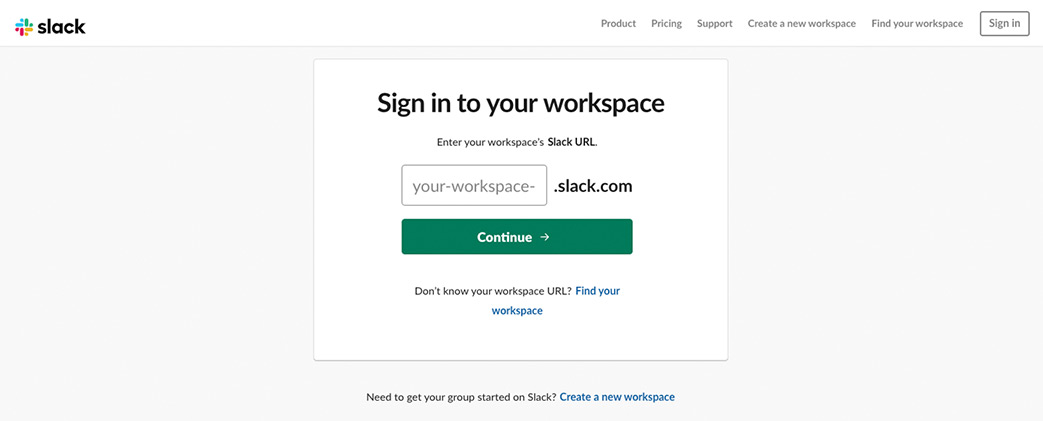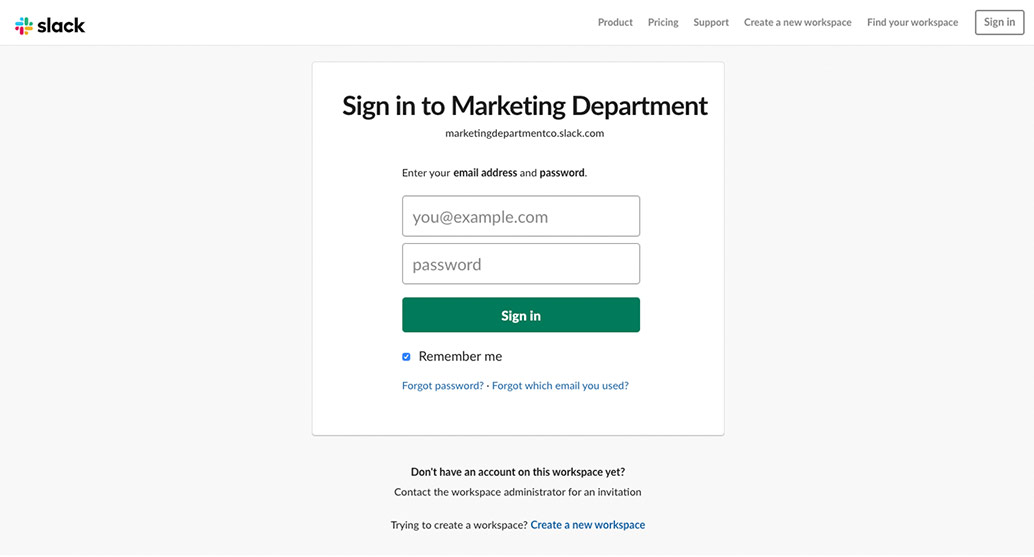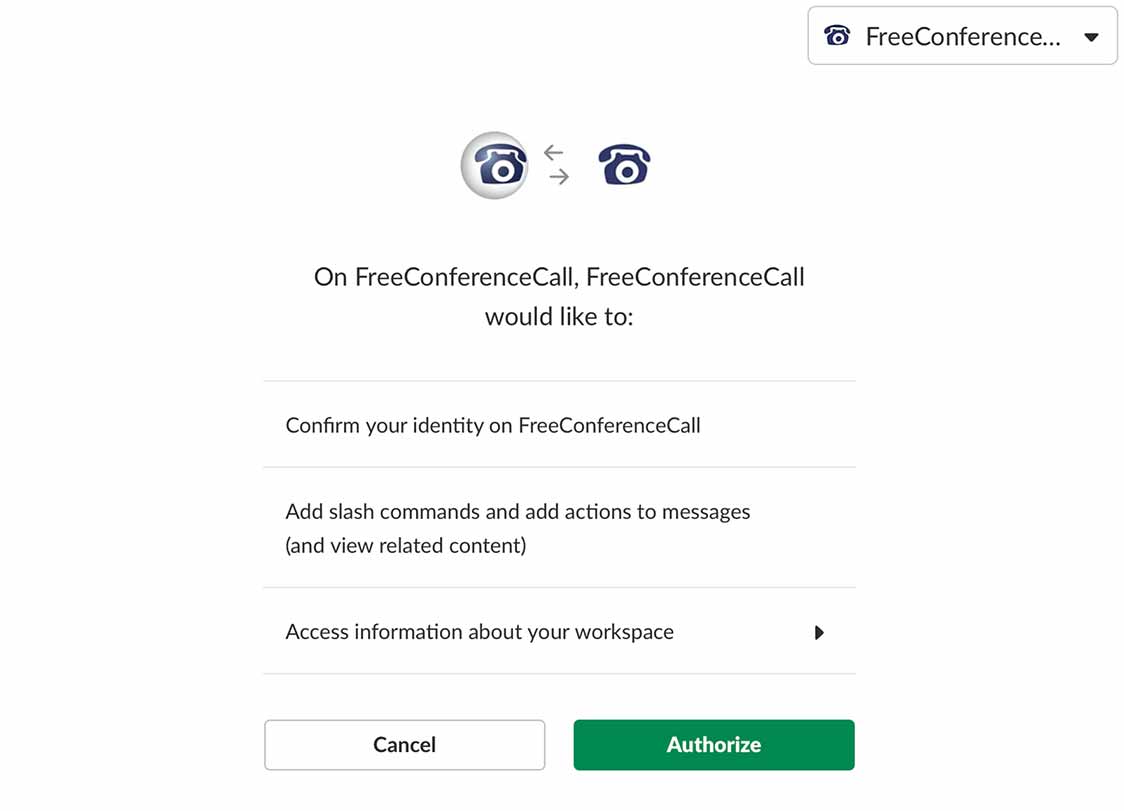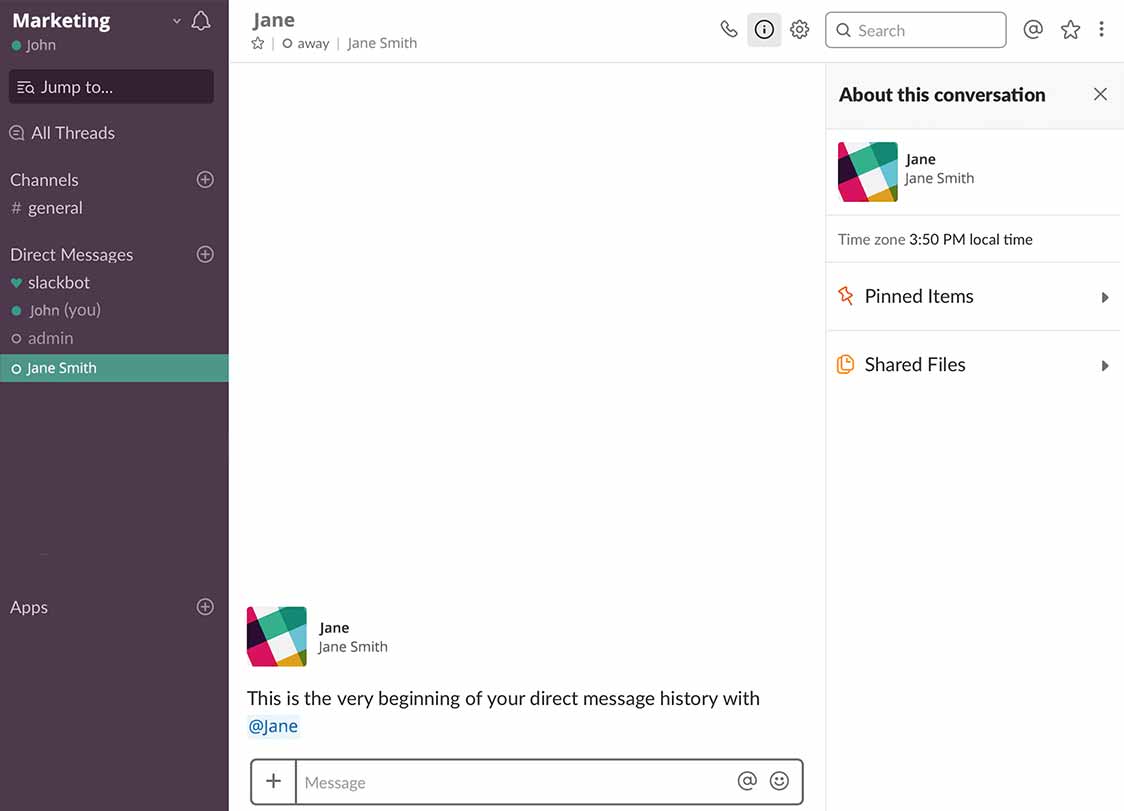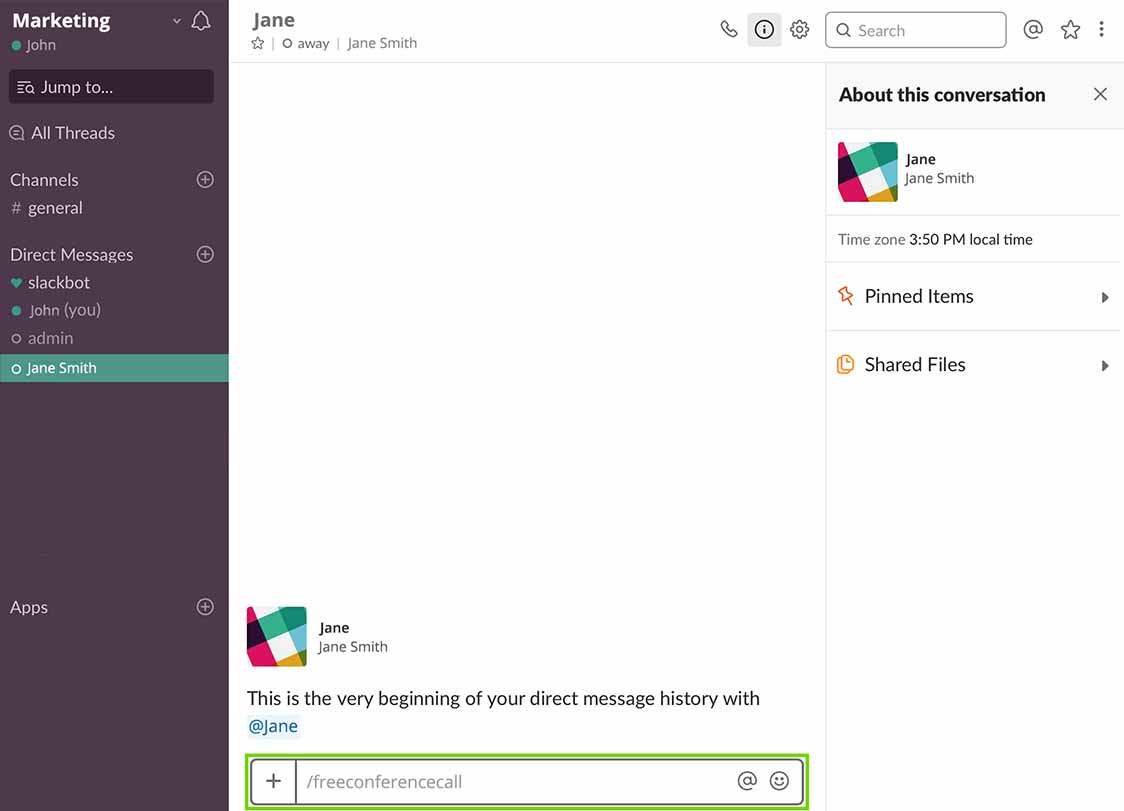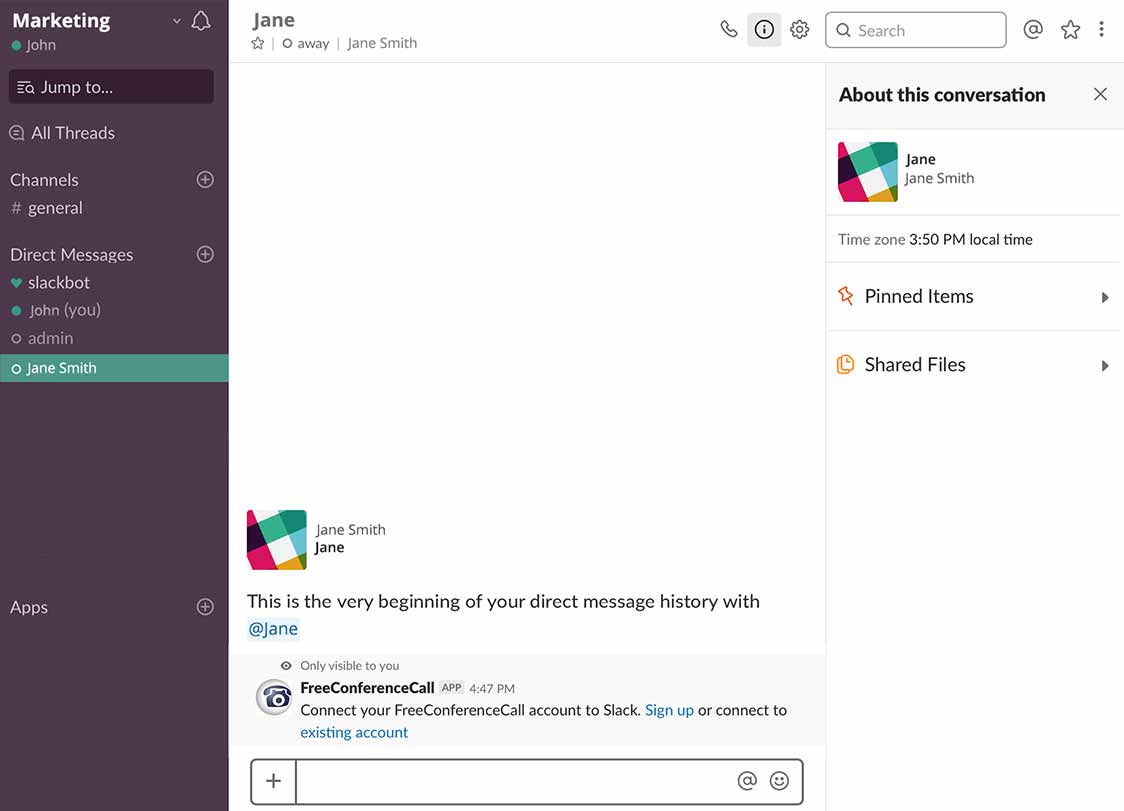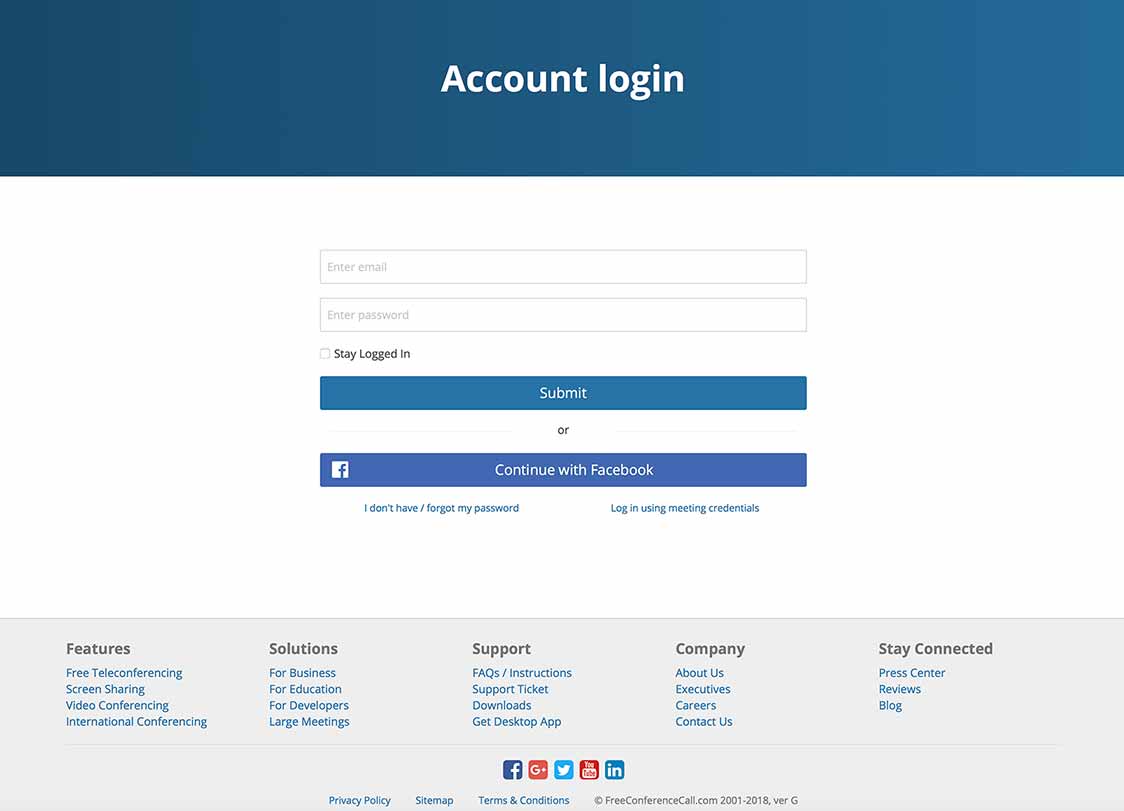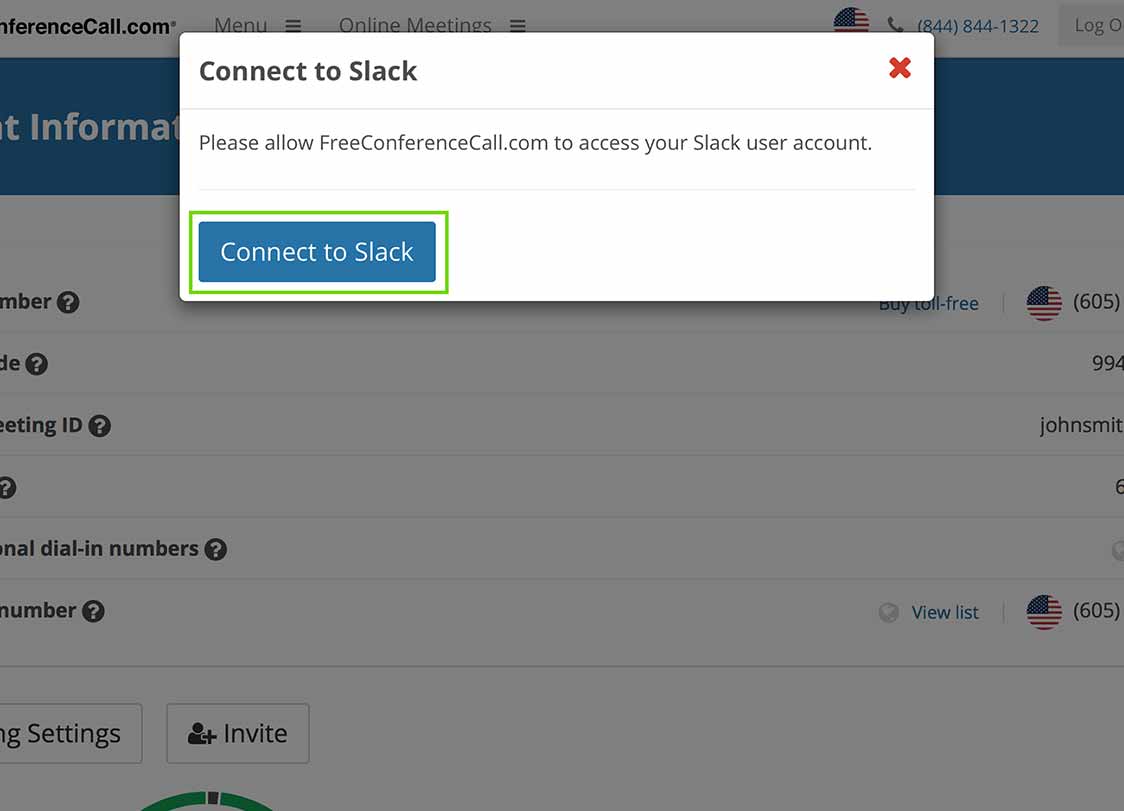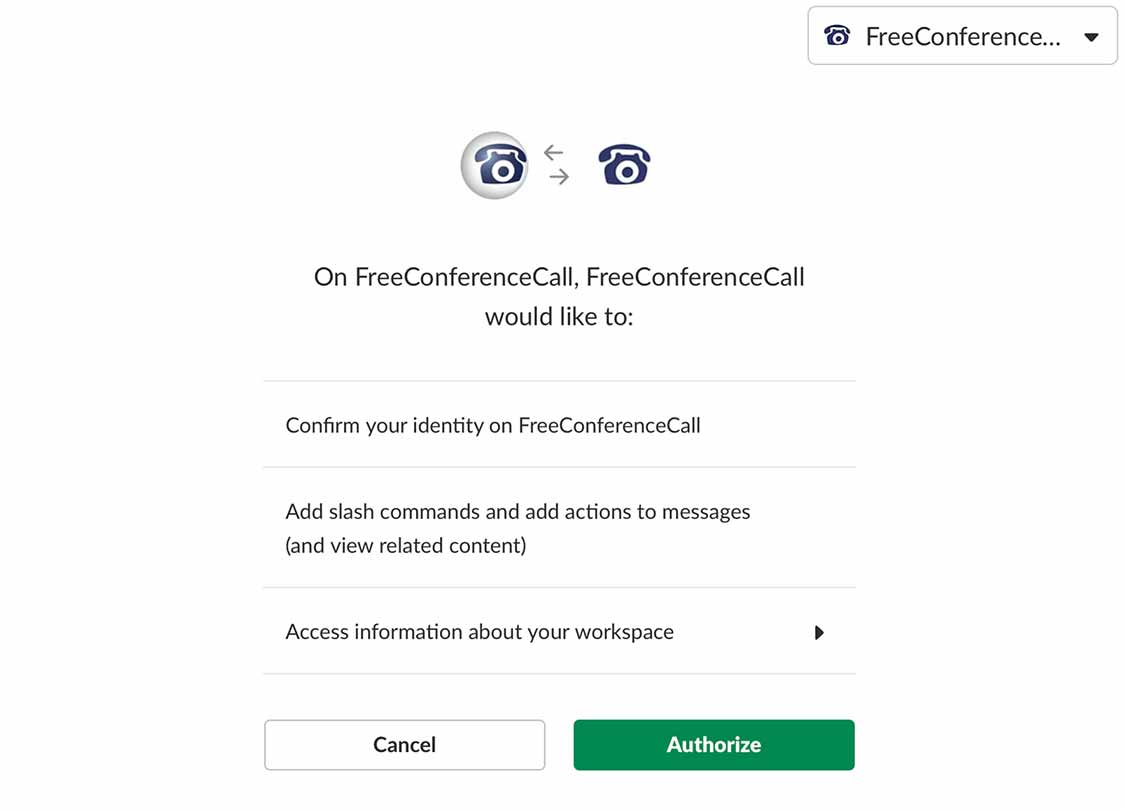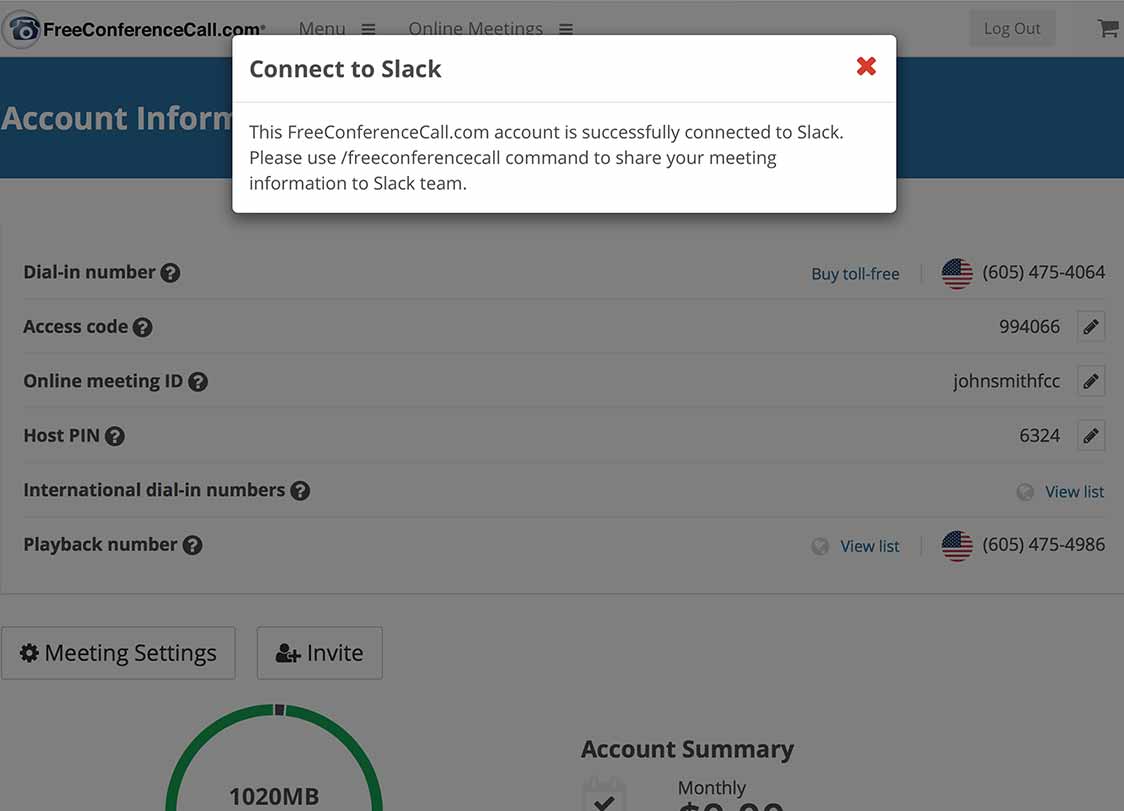W łatwy sposób dziel się instrukcjami ze swoim zespołem na Slack.
Krok 1: Zainstaluj
Kliknij Dodaj do Slack aby rozpocząć instalację.
Krok drugi: Zarejestruj się w Slack
Wprowadź domenę dla swojego konta Slack.
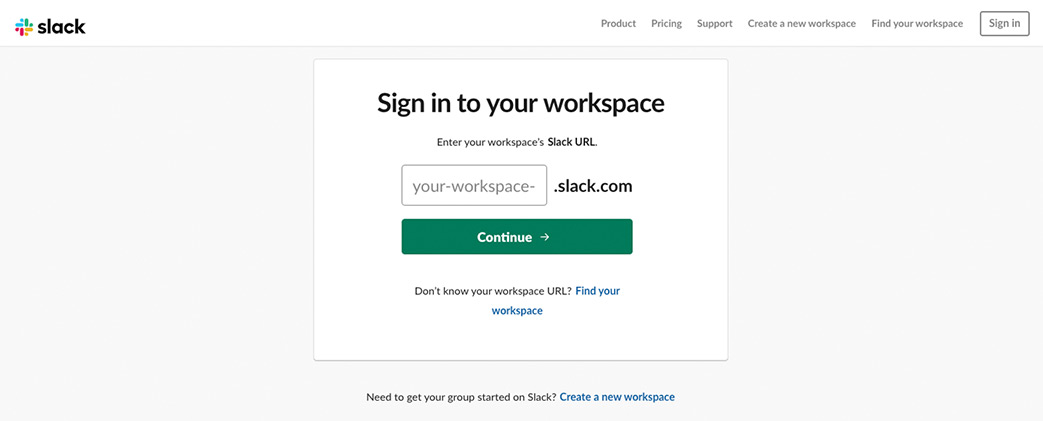
Zarejestruj się z programem Slack używając adresu email i hasła.
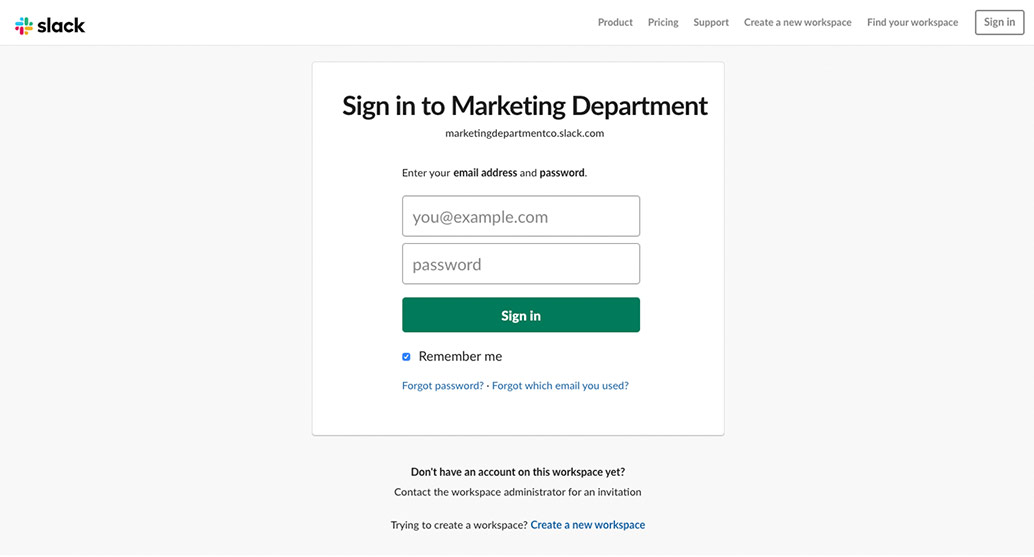
Krok trzeci: Zezwól na dostęp
Kliknij autoryzuj aby zezwolić Slack na dostęp do Twojego konta na FreeConferenceCall.com.
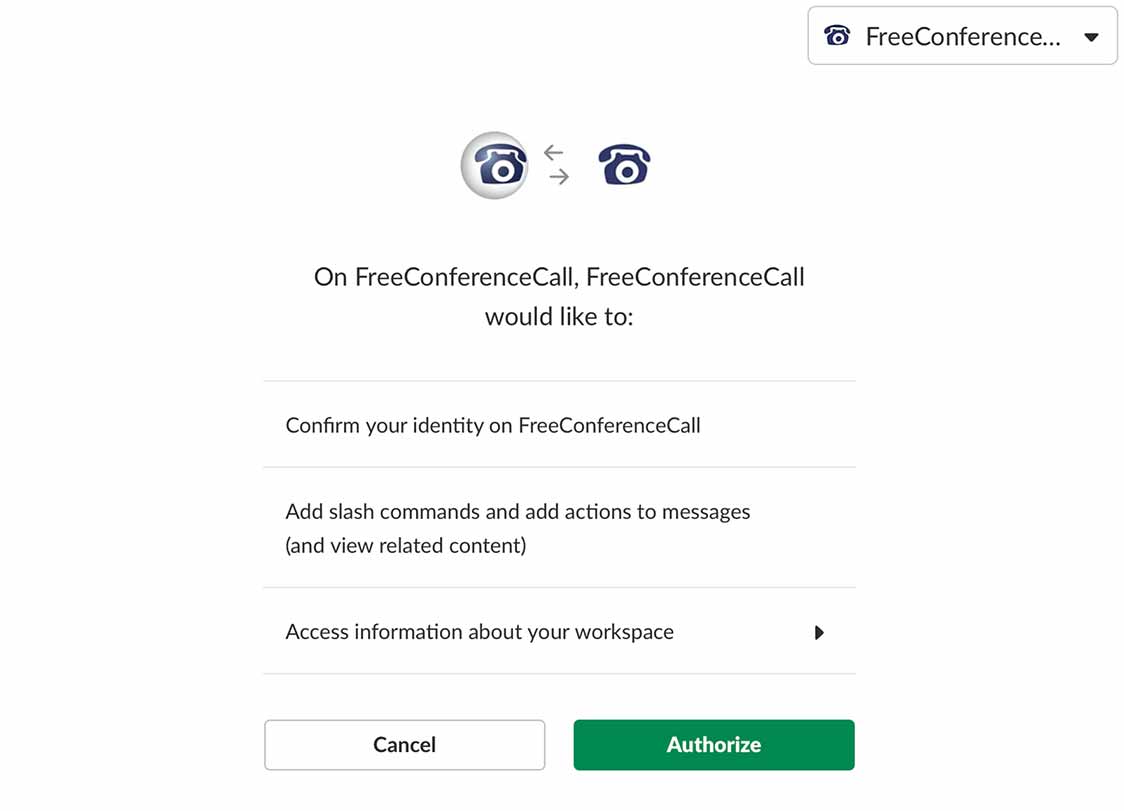
Krok czwarty: Slack
Twoje konto Slack pojawi się w wyszukiwarce.
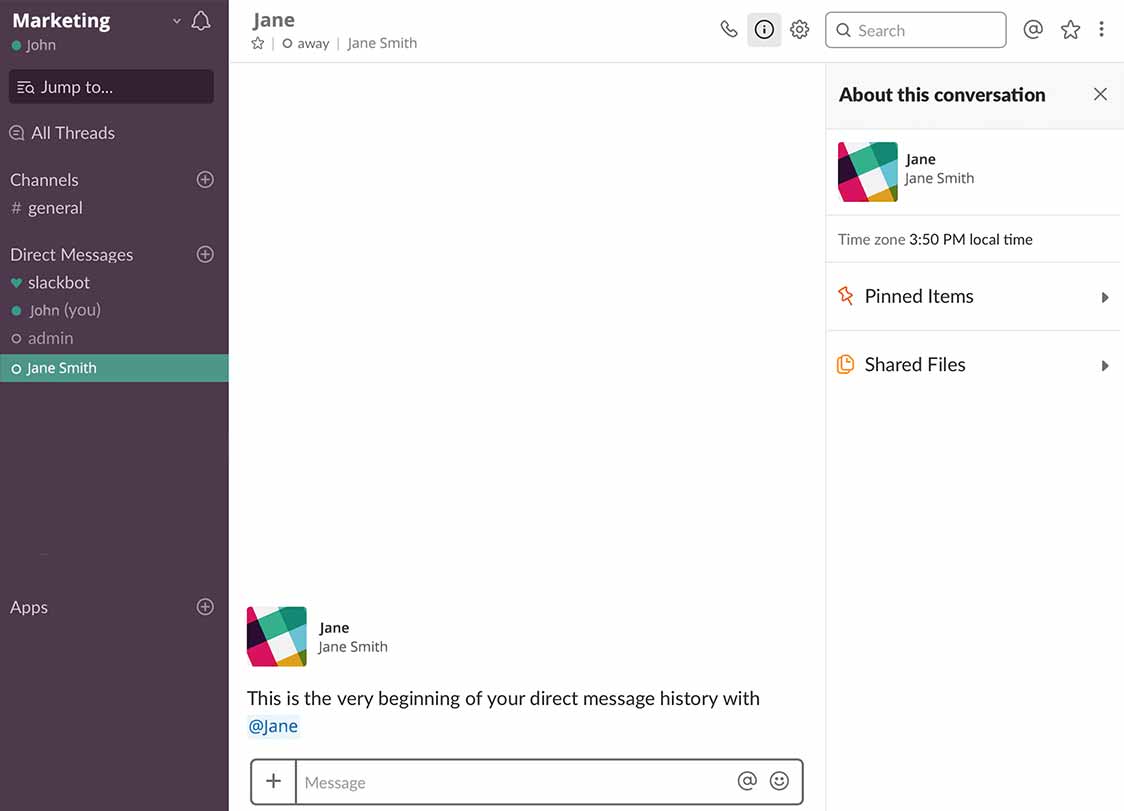
Wpisz /freeconferencecall i kliknij enter.
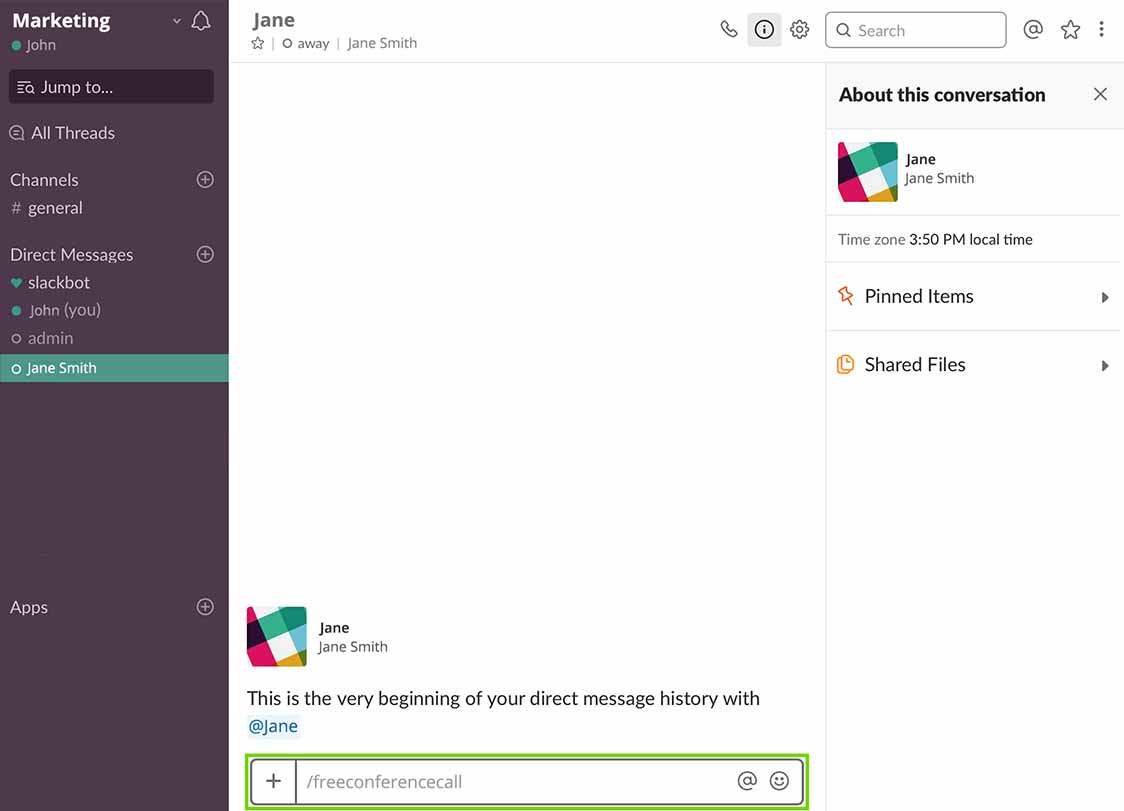
Krok piąty: Zezwól na dostęp do FreeConferenceCall.com
Kliknij w link aby zalogować się do istniejącego konta.
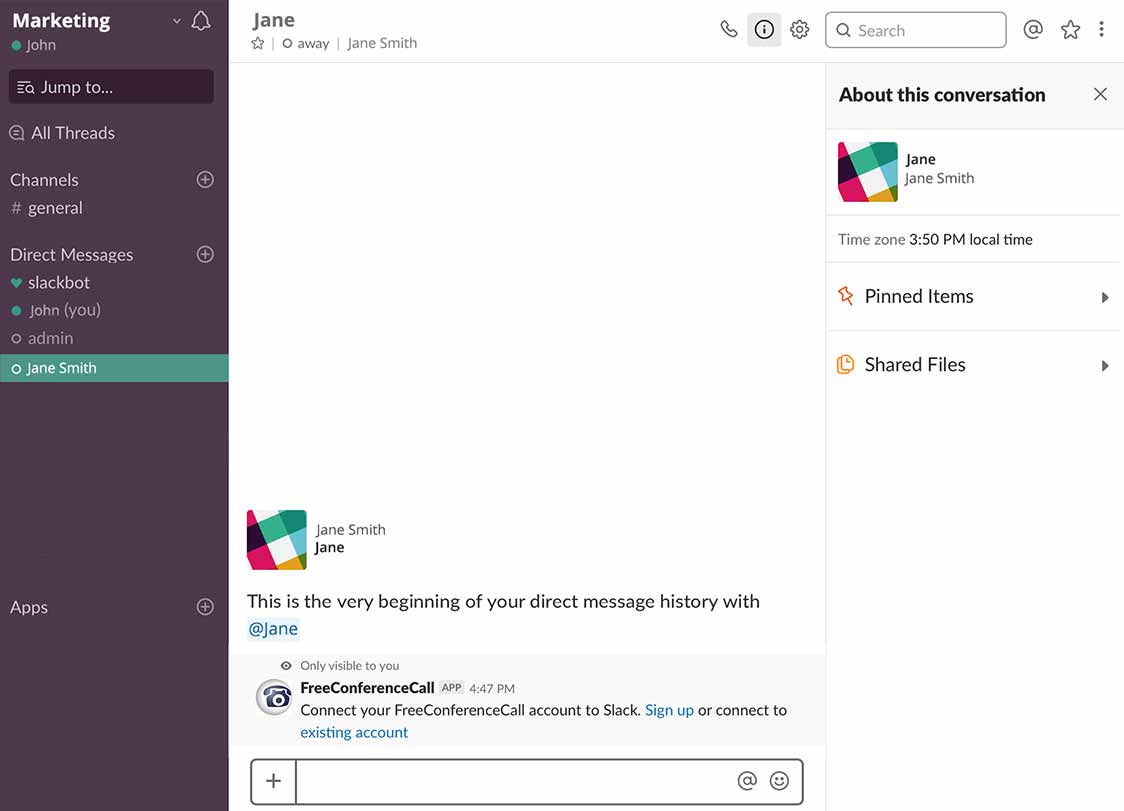
Zaloguj się używając Twojego adresu email i hasła dostępu do FreeConferenceCall.com.
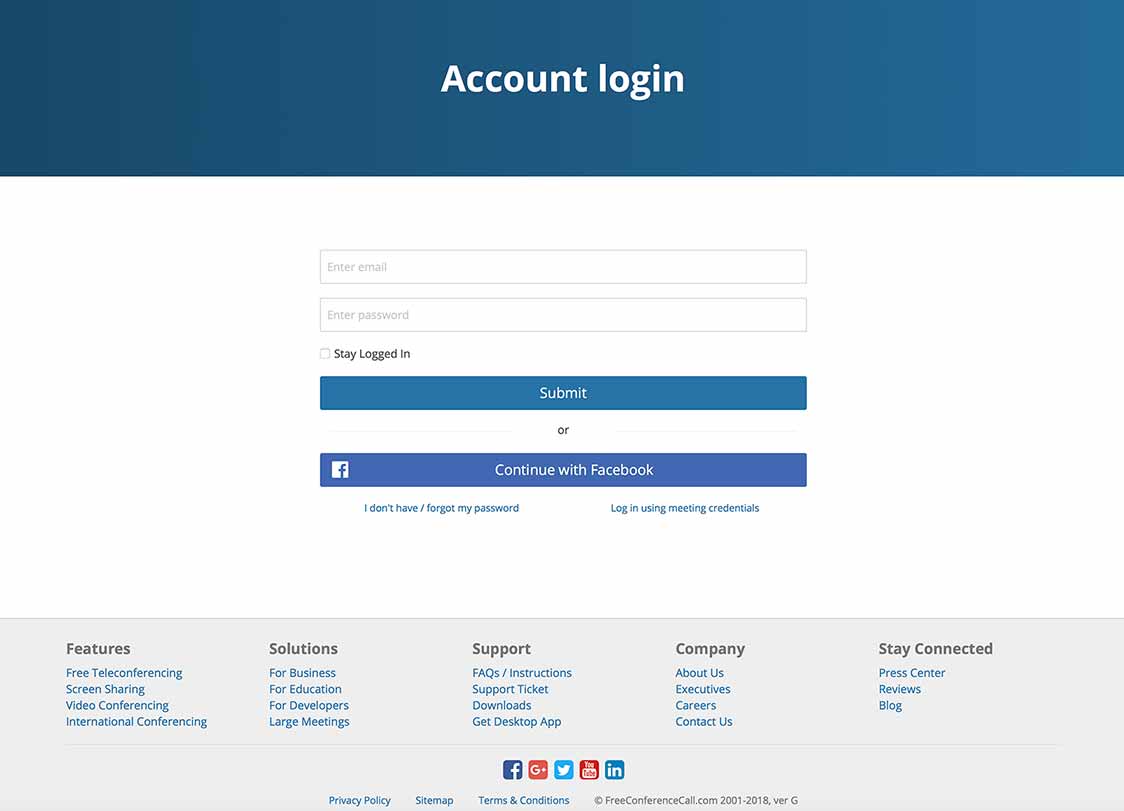
Kliknij połącz ze Slack aby zezwolić FreeConferenceCall.com na dostęp do konta.
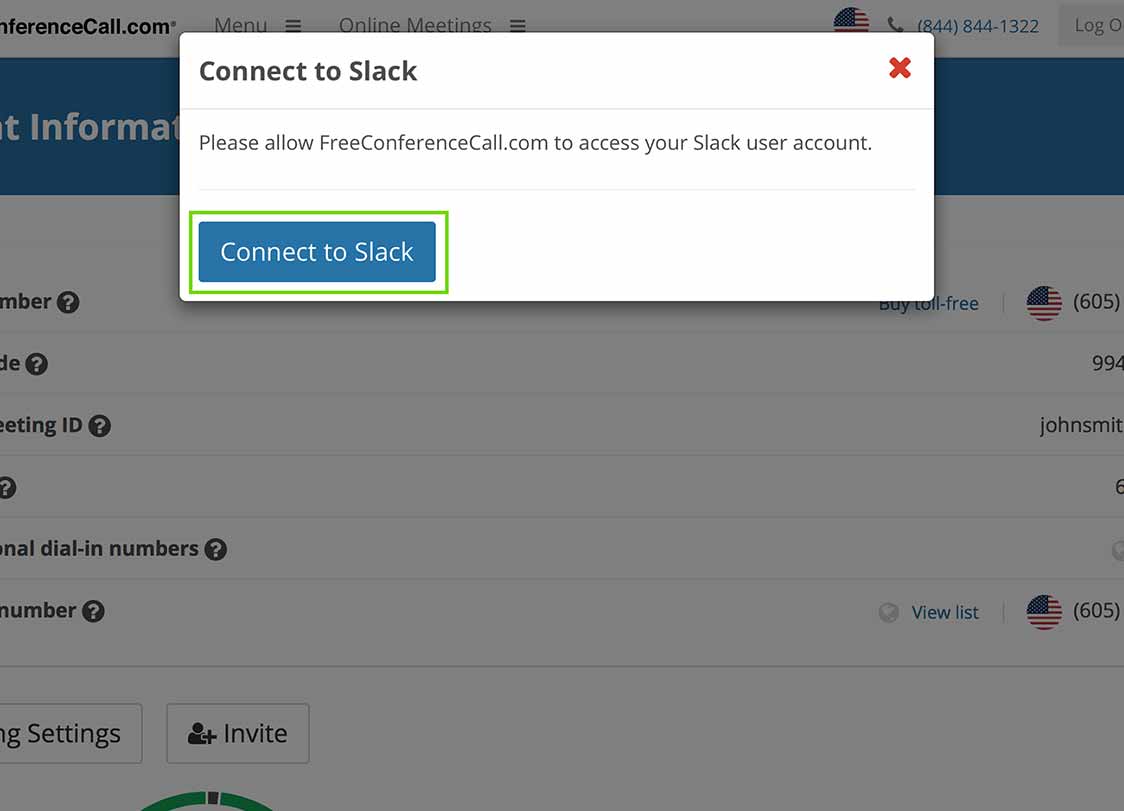
Pozwól FreeConferenceCall.com wejść do Slack. Kliknij autoryzuj.
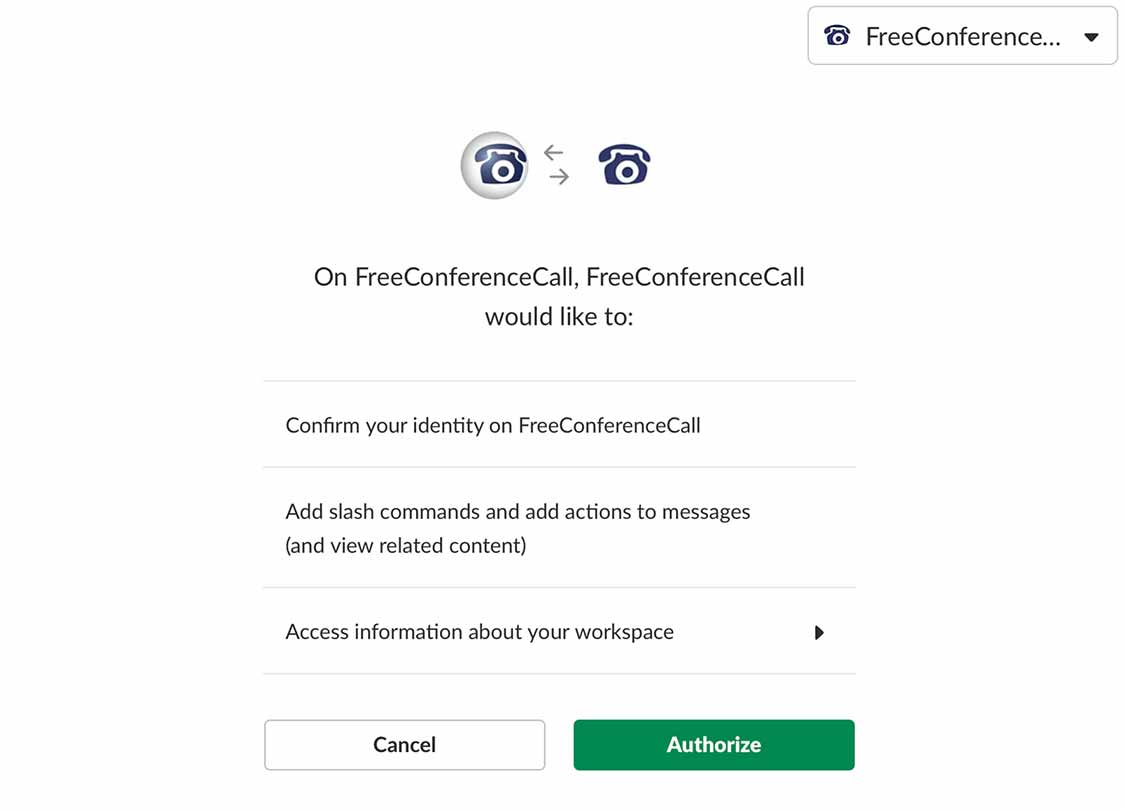
Powiadomienie pojawi się, aby zweryfikować integrację.
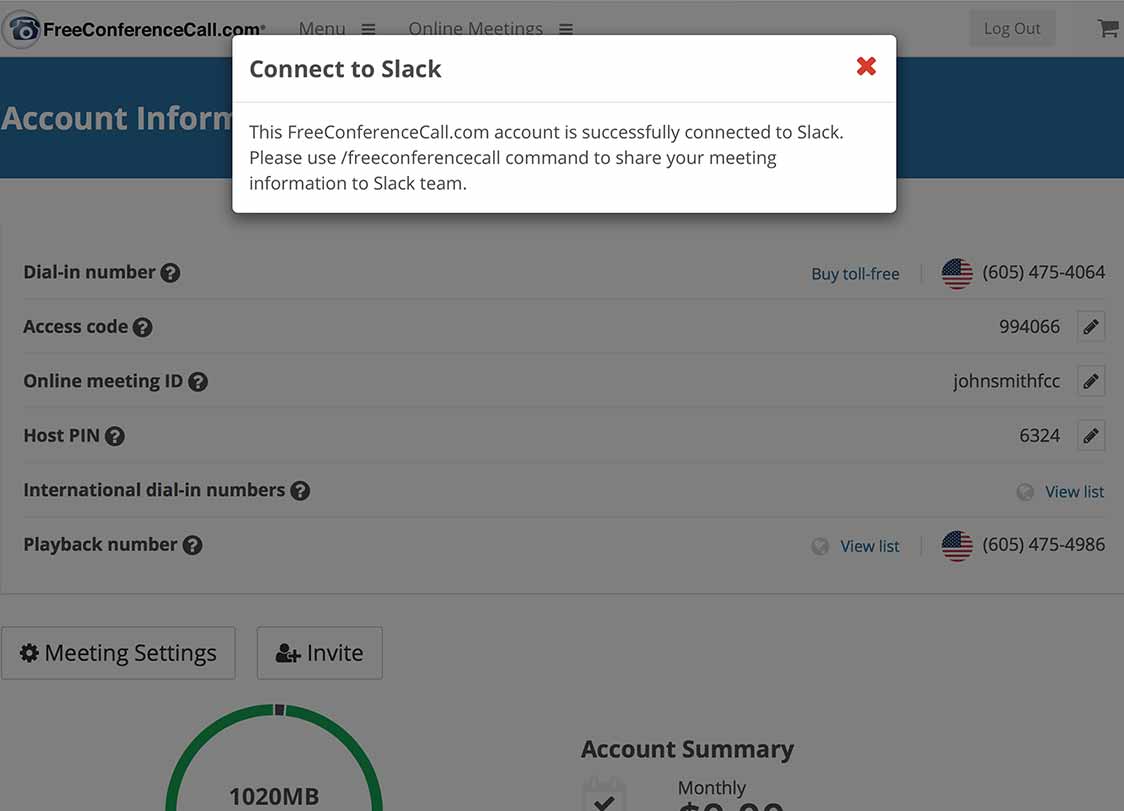
Uwaga: Aby zdezintegrować programy przejdź do strony ustawień (poniżej tabeli z informacjami o profilu) i kliknij x, zaraz obok Slacka.